الإعلانات
تترك iPhone على الطاولة أثناء انتقالك إلى البار ، ولكن لا بأس - إنه مقفل ، أليس كذلك؟ لا توجد طريقة يمكن من خلالها لأصدقائك في التاريخ أو زميل العمل أو الهاشتاج الوصول إلى معلوماتك أو نشر أشياء افتراء عنك على Facebook... أليس كذلك؟
خطأ. يعد Siri و Notification Center أكبر تهديدين للخصوصية على معظم أجهزة iPhone ، وذلك لمجرد أنهما قادران على التخلي عن كمية مذهلة من المعلومات الشخصية ما لم الإعدادات الافتراضية الخاصة بك قد ترغب في تغيير إعدادات iOS 7 الافتراضية المزعجة هذهقد لا تكون الطريقة التي توفر بها Apple جهاز iPhone أو iPad في حالتها الافتراضية مناسبة للجميع ، وهناك عدد من الإعدادات التي قد ترغب في تغييرها على الفور. اقرأ أكثر قد تغيرت.
عندما لا يكون القفل مقفلًا
بشكل افتراضي ، يسمح iOS بالوصول الكامل إلى Siri و Notification Center عندما يكون iPhone مقفلاً. العديد من ميزات Siri مقيدة ، وتتطلب رمز مرور أو بصمة إصبع من أجل تفويضها ، ولكن العديد من الميزات الأخرى ليست كذلك - وهي تشكل مخاطر خطيرة على الخصوصية والأمان. وغني عن القول أنه يجب أن يكون لديك بالفعل رمز مرور على iPhone الخاص بك ؛ يمكنك القيام بذلك على الإعدادات> Touch ID & Passcode.
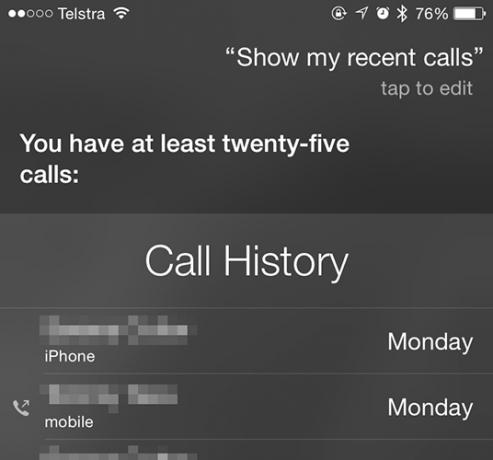
من شاشة القفل يمكنك أن تطلب سيري 8 أشياء ربما لم تدرك أن بإمكان Siri القيام بهاأصبحت Siri واحدة من الميزات المميزة لجهاز iPhone ، ولكن بالنسبة للعديد من الأشخاص ، فهي ليست الأكثر فائدة دائمًا. في حين أن بعض هذا يرجع إلى قيود التعرف على الصوت ، فإن غرابة استخدام ... اقرأ أكثر لعرض مكالماتك الأخيرة ، وسيتم عرض قائمة كاملة بالأفراد الذين تم الاتصال بهم مؤخرًا. يمكنك أيضًا أن تطلب من Siri عرض الرسائل الأخيرة ، وسيجد المساعد ويقرأ أي رسائل نصية غير مقروءة قد تكون لديك على هاتفك.
بالإضافة إلى ذلك ، يمكنك طلب قائمة بملاحظاتك ، وستظهر جميعها في الإشارات. يمكن الوصول إلى التذكيرات أيضًا - يمكنك حتى التحقق منها من واجهة شاشة قفل Siri. إذا قمت بحفظ عنوان إلى جهة الاتصال الشخصية الخاصة بك في دفتر العناوين الخاص بك (نعم ، لديك واحد) ، فيمكنك أن تطلب من Siri "إظهار بيتي على الخريطة" ، وسوف يكون هناك - في شاشة القفل.
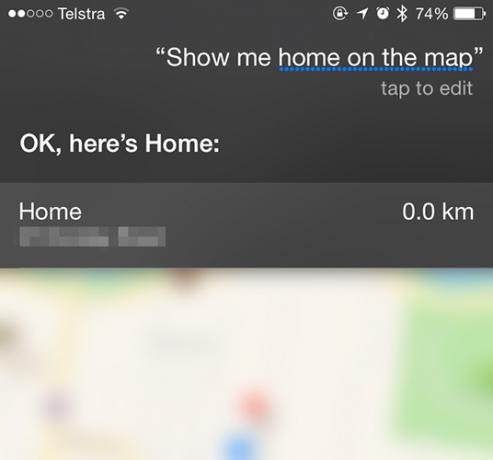
اسأل Siri عن عنوان أي جهة اتصال معروفة ، وسيتم عرضها أيضًا في شاشة التأمين. في الواقع ، يمكنك طلب أي معلومات اتصال معروفة - أرقام الهاتف وعناوين البريد الإلكتروني ومقابض تويتر أو ببساطة اطلب قائمة جهات اتصال على الهاتف تتطابق مع استعلام معين مثل: "البحث عن أشخاص مسماة جونز ".
تشمل الوظائف الأخرى التي يمكن الوصول إليها عبر Siri العديد من الإعدادات - مثل إيقاف تشغيل Bluetooth أو Wi-Fi والقدرة على عرض وتحرير المنبهات. هذا كل شيء قبل أن تصل إلى هل حقا أشياء مثيرة مثل إرسال الرسائل أو إجراء مكالمات أو النشر على Twitter و Facebook (لا يلزم تأكيد رمز المرور).

مع الوصول إلى الكثير من هذه المعلومات ، يمكن للخصم خراب أنت.
مركز الإشعارات وردود شاشة القفل
بالطبع ، يتوفر الكثير من هذه المعلومات عبر شاشات الإشعارات واليوم على أي حال - والتي توفر قائمة شاملة بإشعاراتك الواردة ، مرتبة حسب التطبيق ، بما فيها أي تطبيقات استبعدتها تحديدًا من شاشة التأمين لديك الإعدادات> الإخطارات.
علاوة على ذلك ، يتيح لك iOS 8 الرد على الرسائل من شاشة القفل ، من خلال التمرير من اليسار إلى اليمين على الإشعار ، والنقر على رد وإرساله بالكامل دون إلغاء قفل جهازك.

على شاشة اليوم أدواتك يمكن الوصول إليها 10 تحديثات رائعة لتطبيقات الطرف الثالث لنظام التشغيل iOS 8جلب الإصدار الأخير من iOS 8 معه سلسلة من تحديثات تطبيقات الطرف الثالث لإضفاء المزيد من الحيوية على جهازك المحمول الجديد أو الحالي من Apple. اقرأ أكثر ، لذلك إذا قمت بتمكين أي معلومات تعرض معلومات شخصية مثل Evernote أو DayOne ، فإن هذه المعلومات يمكن عرضها أيضًا (لا يمكن الوصول إلى التطبيقات نفسها ، وتتطلب إلغاء قفل هاتفك). يمكنك أيضًا مشاهدة المواعيد القادمة في التقويم والتحقق من عناصر التذكير من هذه الشاشة.
إن تحديد ما يظهر في مركز الإشعارات هو الطريقة الوحيدة لتخصيص ما يتم عرضه. هذا يجعل الميزة عديمة الفائدة حتى عندما يكون هاتفك يكون مقفلة ، لذا من الأفضل تعطيل الوصول إلى شاشة القفل بدلاً من ذلك.
منع الوصول غير المرغوب فيه
أفضل طريقة لإيقاف جهاز iPhone الخاص بك عن التخلي عن معلوماتك الشخصية هي إيقاف تشغيل الميزات المسيئة. قد لا تستخدم هذه الميزات مطلقًا ، أو إذا كنت قد لا تحتاج إليها كثيرًا على شاشة القفل - وإذا كنت باستخدام iPhone 5s أو أحدث ، لديك ماسح ضوئي لبصمات الأصابع مما يجعل إلغاء قفل جهازك سهلاً مثل التقاطه فوق.
يمكن لمعظمنا تحمل بضع ثوان من التأخير لضمان الخصوصية ، لذلك توجه إلى الإعدادات> Touch ID & Passcode لتعطيل أي ميزات لا تشعر بالراحة معها. يمكنك تعطيل الوصول إلى شاشة القفل إلى شاشة اليوم وعرض الإشعارات و Siri و Passbook (التي تظهر فقط عند المطالبة بذلك على أي حال) والقدرة على الرد على الرسائل دون إلغاء قفل هاتفك.

مع تعطيل هذه الإعدادات ، ستظل تلقي إخطارات قديمة منتظمة اجعل إشعارات iOS تعمل من أجلك مع هذه التطبيقاتهل تعلم أنه مع التطبيقات الصحيحة ، سيتم إعلامك بأي شيء تقريبًا باستخدام جهاز iPhone الخاص بك؟ اقرأ أكثر في شاشة القفل ، والتي تظهر عند تنبيه هاتفك. إذا كنت ترغب في استبعاد أي تطبيقات من شاشة القفل لأسباب تتعلق بالخصوصية ، فانتقل إلى الإعدادات> الإخطارات واضغط على اسم التطبيق. في القائمة التي تظهر غير محددة إظهار على شاشة القفل.
ما الذي يمكن أن تفعله Apple؟
مع تعطيل مركز الإشعارات و Siri من شاشة القفل ، قد تعتقد أن المشكلة قد تم حلها ، ولكن في الواقع فإن Siri أداة سهلة الاستخدام تحت تصرفك. ال تمت إضافة وظيفة "يا سيري" مؤخرًا Siri يستمع: هل تم فتح خصوصية iOS بشكل واضح؟اتهمت شركة Apple بتسجيل كل شيء - كل شيء على الإطلاق - أنت تقول لـ Siri ، وتمريره إلى طرف ثالث. ولكن هل هذا بالفعل انتهاك للخصوصية ، أم أن هناك سببًا وجيهًا لذلك؟ اقرأ أكثر يمكّن الاستخدام بدون استخدام اليدين ، ولكن عندما تقوم بتعطيل الميزة من شاشة القفل الخاصة بك ، فهي أقل ملاءمة.
يمكن أن تسمح Apple للمستخدمين بتحديد ما يشعرون بالارتياح تجاه الكشف عن Siri أثناء استخدام هواتفهم مغلق ، مما يسمح للأطراف المعنية بتعطيل إرسال الرسائل وغيرها من المشاكل المحتملة امتيازات.
في نهاية المطاف ، يعود الأمر إليك سواء قمت بتعطيل هذه الميزات أم لا ، والكثير من ذلك يرجع إلى عدد مرات ترك هاتفك دون مراقبة.
هل قمت بتعطيل وصول Siri أو مركز الإشعارات من شاشة القفل؟ هل كان هذا للأمان أو الراحة أو أي شيء آخر؟
تيم كاتب مستقل يعيش في ملبورن بأستراليا. يمكنك متابعته على تويتر.
